Audacity je bezplatný, open-source a multiplatformní zvukový editor a rekordér, který byl známý svými výkonnými funkcemi pro úpravu zvuku a rozšiřitelnými zásuvnými moduly. Jeho vlastnosti pro začátečníky nepřívětivé a nepříliš hezké rozhraní však mohou prváky odradit. Chcete snadno použitelný zvukový editor, který vám pomůže zpracovat zvukové soubory? MiniTool MovieMaker vás může uspokojit.
Široká popularita Audacity prokázala svou vedoucí pozici mezi audio editory, které jsou dostupné pro více operačních systémů Windows, Mac, Linux atd. Je schopen nahrávat, ovládat rychlost, upravovat hudbu ve zvukových stopách a také importovat a exportovat v různých zvukových formátech.
Nevyhnutelně se vám může zdát chybné nebo ne tak dobré, jak se očekávalo, vždy je potřeba najít alternativy Audacity pro váš potenciální přepínač. Jako každý software má Audacity svou nevýhodu. Uživatelé si vždy stěžují na:
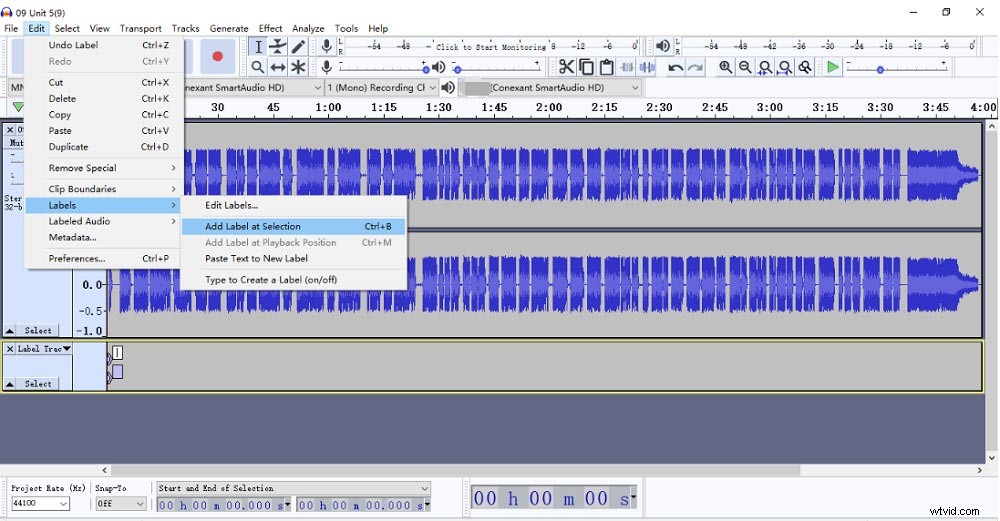
Naštěstí existuje mnoho dalších zvukových editorů stejně dobrých jako Audacity a nevýhodu Audacity můžete kompenzovat pomocí jeho alternativ. Tento článek poskytuje 6 nejlepších alternativ, které si můžete vybrat podle svého vkusu a potřeb.
6 nejlepších alternativ Audacity
- MiniTool MovieMaker
- WavePad
- GarageBand
- Adobe Audition
- Ardour
- TwistedWave
6 nejlepších alternativ Audacity
Níže je uveden seznam alternativ Audacity, které potřebujete. U každého je předem označena kompatibilita. Na základě vaší operační platformy si ji můžete vyzkoušet a poté se rozhodnout, zda ji přejdete z Audacity.
#1. MiniTool MovieMaker (Windows)
První doporučený audio editor musí být ten nejsnadněji použitelný a 100% bezplatný. MiniTool MovieMaker ne jako výhradně bezplatný zvukový editor obsahuje funkce pro úpravu videa a funkce pro úpravu zvuku. Celkově vzato je tento bezplatný software pro úpravu zvuku jeden ve všem, který vám umožňuje upravovat video a zvuk současně.
Kromě bezplatného zvukového editoru může MiniTool MovieMaker do jisté míry sloužit i jako audio převodník, protože podporuje import audio souborů v různých formátech bez omezení a export jako nejrozšířenější formát – MP3, který umožňuje převést Flac na MP3. Navíc s vámi poskytuje mnoho dalších vynikajících funkcí.
Funkce
- Zdarma, snadno použitelný, bez vodoznaku, bez balíčků, bez spywaru, dostatečně spolehlivý.
- Má intuitivní a uživatelsky přívětivé rozhraní, zejména pro začátečníky.
- Podporuje import hlavních zvukových formátů.
- Umožňuje extrahovat zvuk z MP4.
- Podporuje přidání zvuku do videa.
- Umožňuje snadno rozdělovat a ořezávat hudbu.
- Umožňuje převést video na zvuk.
- Umožňuje vám zeslabit a zeslabit zvuk.
- Umožňuje změnit hlasitost zvukových souborů.
- Umožňuje sloučit více zvukových souborů do jednoho.
#2. WavePad (Windows/Mac/Android/iOS)
WavePad je kompatibilní se všemi platformami a je nejlepší alternativou Audacity, která poskytuje mnoho bezplatných funkcí jako Audacity. Navíc obsahuje prémiové nákupy pro vaši volbu, protože věci zdarma nemusí být nejlepší a mohou vás stát čas a úsilí.
WavePad poskytuje nejen základní funkce pro úpravu zvuku, jako je oříznutí, rozdělení zvuku, ale také mnoho pokročilých funkcí, včetně rozmanité knihovny zvukových efektů, jako je normalizace zvuku atd. a komprese zvuku, scrubbing, spektrální analýza, nahrávání punč a rolování…
Funkce
- K dispozici jsou obě bezplatné i placené verze.
- Kompatibilní s počítačovými systémy a mobilními telefony.
- Podporuje dávkové zpracování, vícestopé úpravy.
- Poskytuje mnoho zvukových efektů pro vylepšení zvuku.
- Podporuje zásuvné moduly jako Audacity.
#3. GarageBand (Mac/iPad/iPhone)
GarageBand je software pro tvorbu a úpravu hudby, který je zdarma a je integrován do zařízení Apple. Na rozdíl od Audacity je GarageBand kromě nahrávání a úpravy zvuku skutečným hudebním tvůrcem, který inspiruje vaši hudební tvorbu, což může kompenzovat nevýhodu Audacity.
Díky různým zvukům nástrojů můžete do své hudby při nahrávání nebo úpravě přidat drážky. Kromě toho si zamilujete jeho intuitivní rozhraní a jasné uspořádání, které je důležité pro vaši tvorbu nebo úpravu hudby.
Dále se podívejme, jaké funkce má GarageBand.
Funkce
- Zdarma a je k dispozici pouze na zařízeních Apple.
- Poskytuje kompletní zvukovou knihovnu, která obsahuje různé zvuky a zvukové efekty.
- Podporuje vícestopé nahrávání, živé smyčky a 3D dotyk.
- Nabízí řadu pokročilých nástrojů pro zpracování zvuku.
#4. Adobe Audition (Windows/Mac)
Jak všichni víme, všechny sady Adobe potřebují placené předplatné. Má Adobe Audition hodnotu 20,99 $ měsíčně? Po přečtení této části úvodu to budete vědět. Adobe Audition, který přichází s mnoha neuvěřitelnými funkcemi o zpracování zvuku, umožňuje nahrávat, upravovat a mixovat hudbu ve více stopách, což může zefektivnit vaši práci.
Ve srovnání s Audacity podporuje Adobe Audition mnoho zvukových formátů a některé video formáty, jako jsou MP3, AIFF, FLAC, OGG, MOV atd., které vám umožňují volně získat jakýkoli formát. Kromě toho vám jeho režim mávání umožňuje přidat některé zvukové efekty, zlepšit kvalitu zvuku, odstranit šum… což může efektivně vylepšit vaše zvukové soubory.
Funkce
- Poskytuje relevantní verzi, aby byla kompatibilní s vaším systémem.
- Poskytuje některé bezplatné zvukové efekty.
- Umožňuje překrýt zvukovou stopu pomocí různých hudebních efektů.
- Umožňuje snadno označit zvukové efekty.
- Umožňuje ze zvukové stopy odstranit bílý šum, jako jsou pípání, syčení a šum na pozadí.
- Schopnost vytvořit podcast snadno a profesionálně, jako je úprava úrovní tónů, zachycení více reproduktorů, míchání některých zvukových efektů.
#5. Ardor (Linux)
Pokud jste uživatelem Linuxu a chcete najít vysoce kvalitní software pro úpravu hudby, může být pro vás tak těžké najít vhodný. Zde doporučuji Ardor, který je dobrou alternativou k Audacity na systému Linux, protože výše uvedený software pro úpravu zvuku nemůže fungovat na Linuxu.
Jeho přehledné rozhraní je navíc velkou výhodou oproti seznamu zvukových editorů. Ardor vám umožňuje nahrávat, mixovat a upravovat vaše zvukové soubory s mnoha užitečnými a snadno použitelnými funkcemi. A můžete také přidat nějaké zásuvné moduly pro vylepšení jeho funkcí. Možná zjistíte, že je vhodný pro hudebníky a skladatele.
Funkce
- Umožňuje nahrávat zvuk nebo MIDI z pevného disku nebo z cloudového disku Google Drive atd.
- Umožňuje označit MP3 a informace o albu.
- Poskytuje mnoho nástrojů pro úpravy, jako je trim, cut, swing a transpose atd. pro přesné úpravy zvuku.
- Poskytuje zeslabování, ztlumení a automatizaci efektů pro mixování hudby.
- Poskytuje stovky pluginů, pomocí kterých můžete hudbu dále mixovat a upravovat.
#6. TwistedWave
Online audio editory jsou snadněji dostupné a mnohem bezpečnější než stolní software, pokud je třetí strana stažena s balíky a viry. V neposlední řadě je TwistedWave webový MP3 editor, který je stejně jako výše uvedené alternativy Audacity. Pokud nechcete stahovat jiný software, TwistedWave může zcela splnit vaše potřeby nahrávání a úpravy zvukových souborů.
S prohlížečem pro přístup k TwistedWave můžete ukládat a zpracovávat jakékoli zvukové soubory s jeho vynikajícími funkcemi, jako je normalizace, zesilování zvuku, rychlost, výška tónu atd. Kromě toho podporuje import z Disku Google a Soundcloud, což eliminuje potíže se stahováním do místní úložiště.
Funkce
- Zdarma a snadno dostupné, bez registrace.
- Není třeba stahovat software třetích stran.
- Umožňuje vám spravovat hudbu prostřednictvím cloudového Disku.
- Podporuje různé zvukové formáty.
- Umožňuje upravovat zvuk nebo upravovat již nahrané zvukové soubory.
Jak upravovat zvukové soubory pomocí programu MiniTool MovieMaker
Možná jste získali základní znalosti o alternativách Audacity. Poté se zaměřme na úpravu zvukových souborů. V následujícím obsahu vezmu MiniTool MovieMaker jako příklad pro vysvětlení tutoriálu, protože MiniTool MovieMaker je nejsnadněji použitelný video a audio editor, který je dobrou alternativou k Audacity pro začátečníky.
Jak oříznout/rozdělit zvuk
Krok 1. Spusťte MiniTool MovieMaker a zavřete vyskakovací okno pro vstup do hlavního rozhraní.
Krok 2. Vyberte Hudbu v Knihovně médií klikněte na možnost Importovat mediální soubory vyberte požadovaný zvukový soubor.
Poznámka: Před přidáním zvukového souboru prosím importujte jakékoli videoklipy nebo obrázky, protože především MiniTool MovieMaker je všestranný editor videa.Krok 3. Přetáhněte zvukový soubor přidržením levého tlačítka myši na stopu videa na časové ose nebo klikněte na + ikonu v pravém rohu souboru.
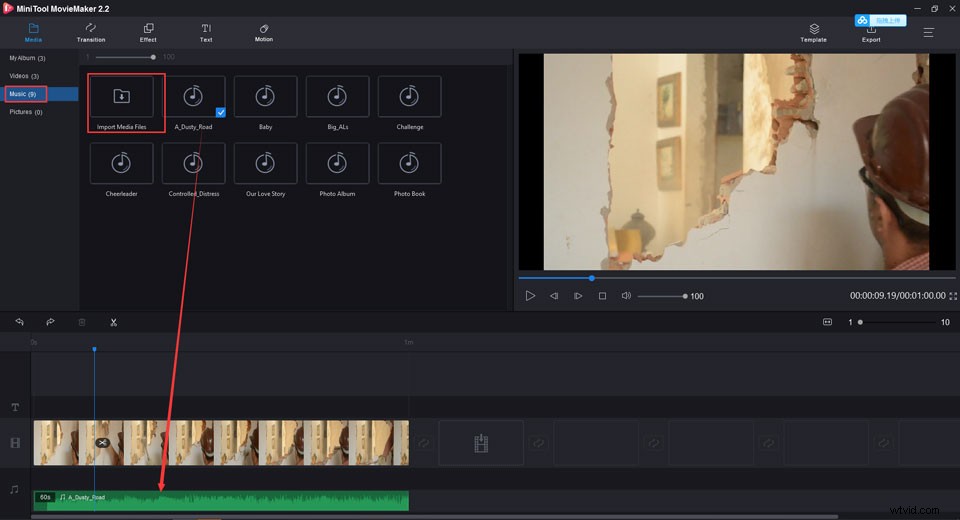
Krok 4. Ořízněte a rozdělte zvuk.
- Zkrátit zvuk . Klikněte na zvukový soubor na časové ose. Umístěte šipku na okraj zvuku a poté ji přetáhněte dopředu nebo dozadu, abyste ořízli nechtěné části.
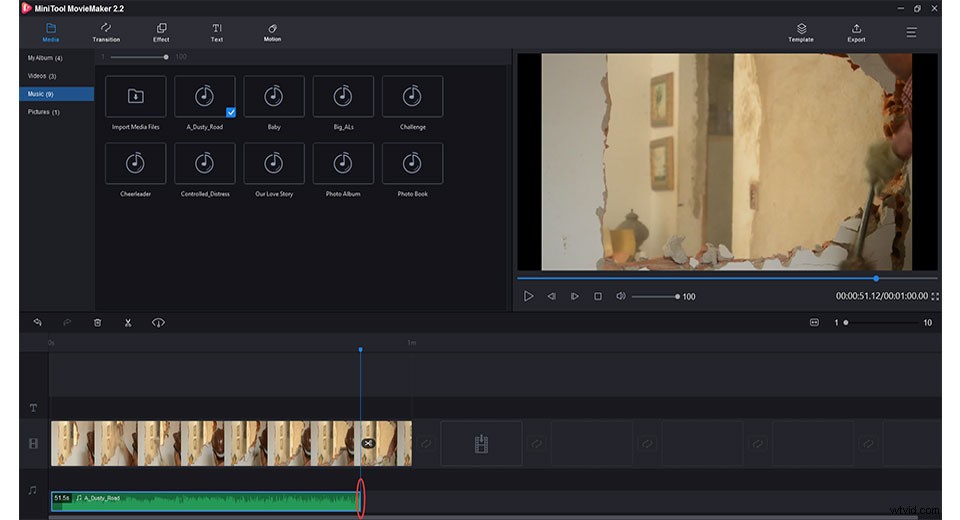
- Rozdělit zvuk . Přesuňte ukazatel na místo, které chcete rozdělit, a kliknutím na nůžky rozřízněte jednu část na dvě části. Poté klikněte levým tlačítkem na nechtěný zvukový klip a odstraňte jej.
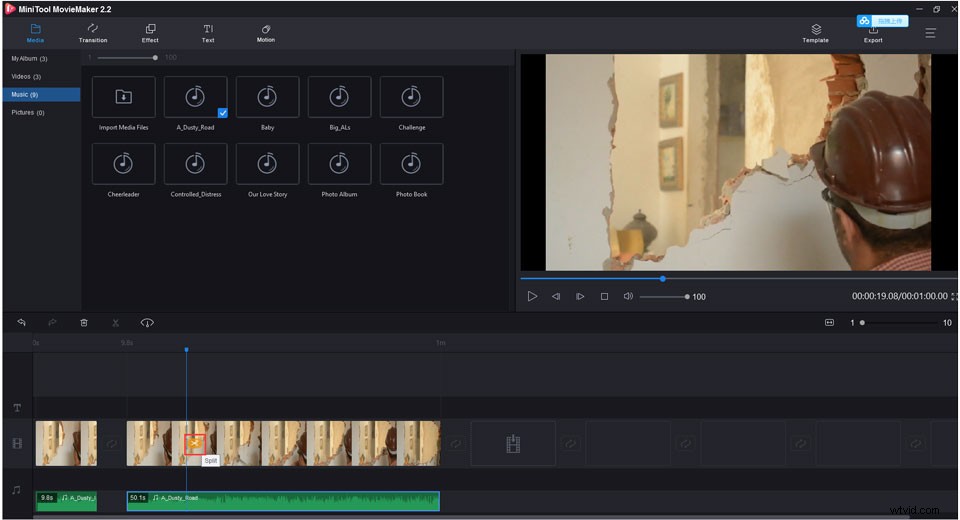
Krok 5. Klikněte na tlačítko Exportovat zobrazte okno exportu a vyberte MP3 formát pro uložení do počítače.
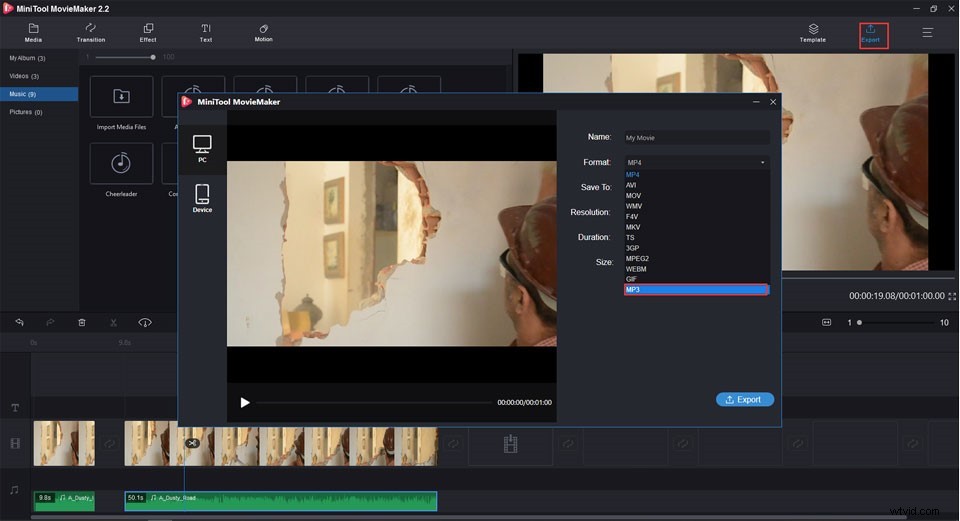
Jak zkombinovat více zvukových souborů do jednoho
Krok 1. Otevřete MiniTool MovieMaker.
Krok 2. Klikněte na Importovat mediální soubory k nahrání všech vašich zvukových souborů a dalších mediálních souborů do okna médií.
Krok 3. Klikněte na + tlačítko pro přidání zvukových souborů na časovou osu. Pak je ořízněte nebo rozdělte, pokud je chcete upravit.
Krok 4. Když přidáte všechny zvukové soubory na časovou osu, uspořádejte je v požadovaném pořadí přetažením každého zvukového klipu ve zvukové stopě.
Krok 5. Poklepáním na zvukový soubor vstoupíte do okna pro úpravy zvuku, kde můžete použít efekt zatmívání a zeslabování, chcete-li.
Krok 6. Pokud byla dokončena konečná práce, klikněte na Exportovat a vyberte formát MP3, abyste získali kompletní hudbu.
Jak zapnout/vypnout zvuk
Krok 1. Klikněte na Importovat mediální soubory k nahrání vašich zvukových souborů v libovolném formátu a dalších mediálních souborů do okna médií.
Krok 2. Přidejte zvuk na časovou osu a poté dvojitým kliknutím otevřete okno pro úpravy zvuku.
- Ztlumení/zatmívání hudby . Přetažením posuvníku funkcí Zatmívání a Zatmívání doleva nebo doprava nastavte délku zatmívání a zatmívání. Prohlédněte si jeho náhled, abyste se ujistili, že efekt roztmívání/zatmívání.
- Nastavte hlasitost zvuku. Přetažením posuvníku doleva snížíte hlasitost nebo směrem doprava hlasitost zesílíte.
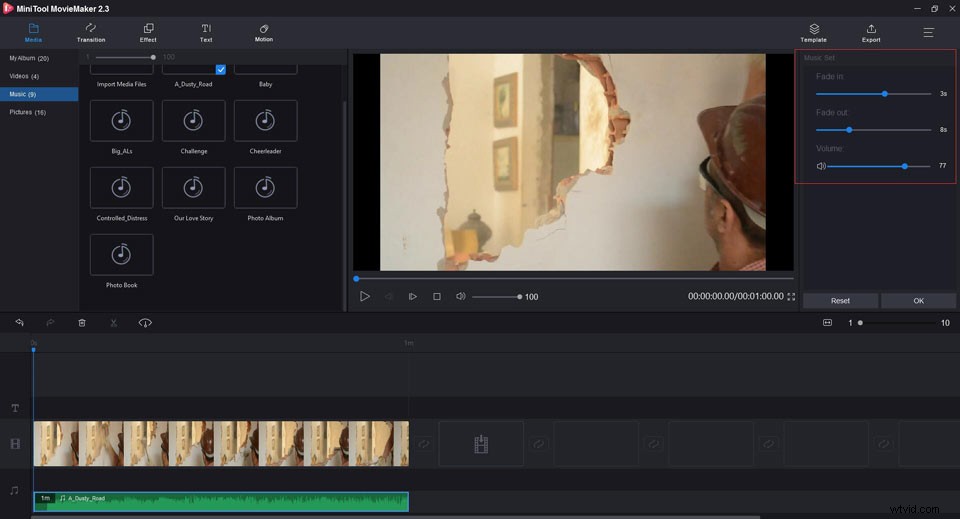
Krok 3. Klikněte na Exportovat a ve vyskakovacím okně exportu vyberte formát MP3. Poté můžete získat své zvukové soubory pomocí efektu roztmívání a zatmívání.
MiniTool MovieMaker je tak snadno použitelný, že je skvělou alternativou Audacity pro začátečníky, jako jsem já! Sdílejte to s vámi a vyzkoušejte! Klikněte na tweet
Závěr
Výše uvedených 6 alternativ k Audacity může dobře fungovat při zpracování vašich zvukových souborů. Pokud se při používání Audacity setkáte s problémy, jsou pro vás tyto alternativy Audacity vhodné. Ať už jste začátečník nebo profesionál, všichni můžete najít tu správnou ze seznamu alternativ Audacity.
Pokud máte nějaké dotazy nebo návrhy týkající se používání výše doporučených alternativ Audacity, neváhejte nás kontaktovat na adrese [email protected] nebo je sdílejte v sekci komentářů níže.
